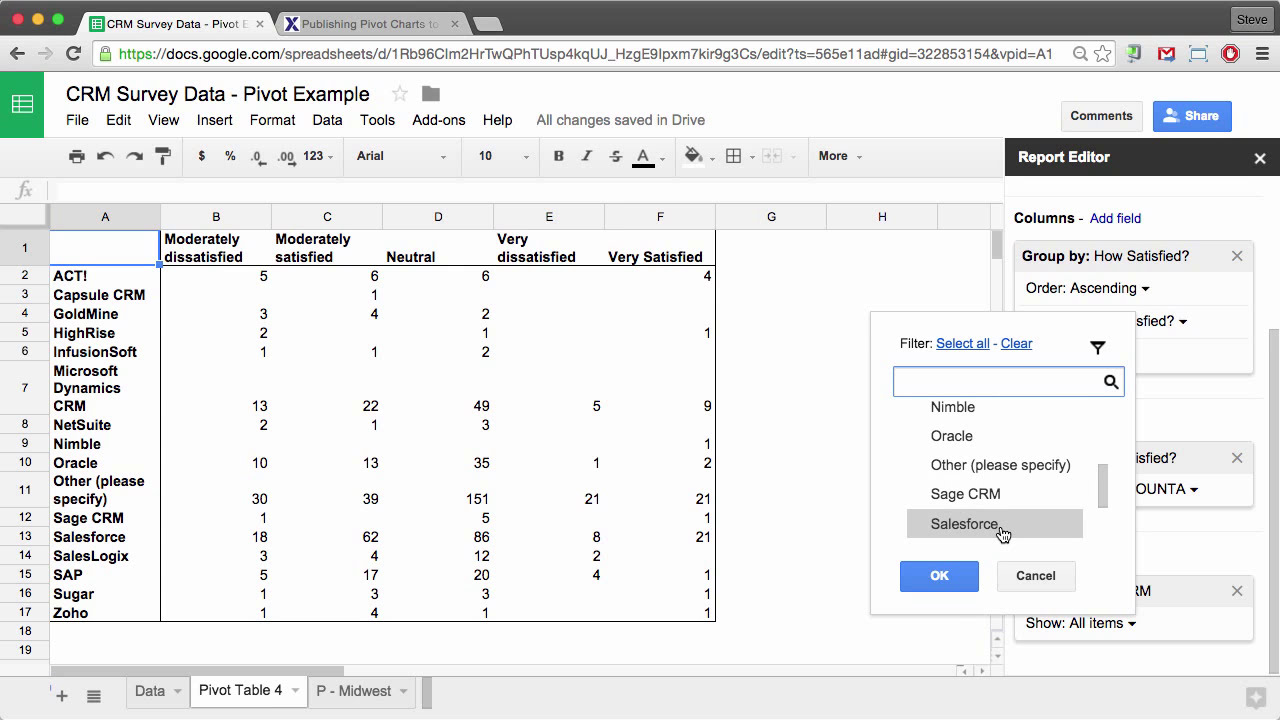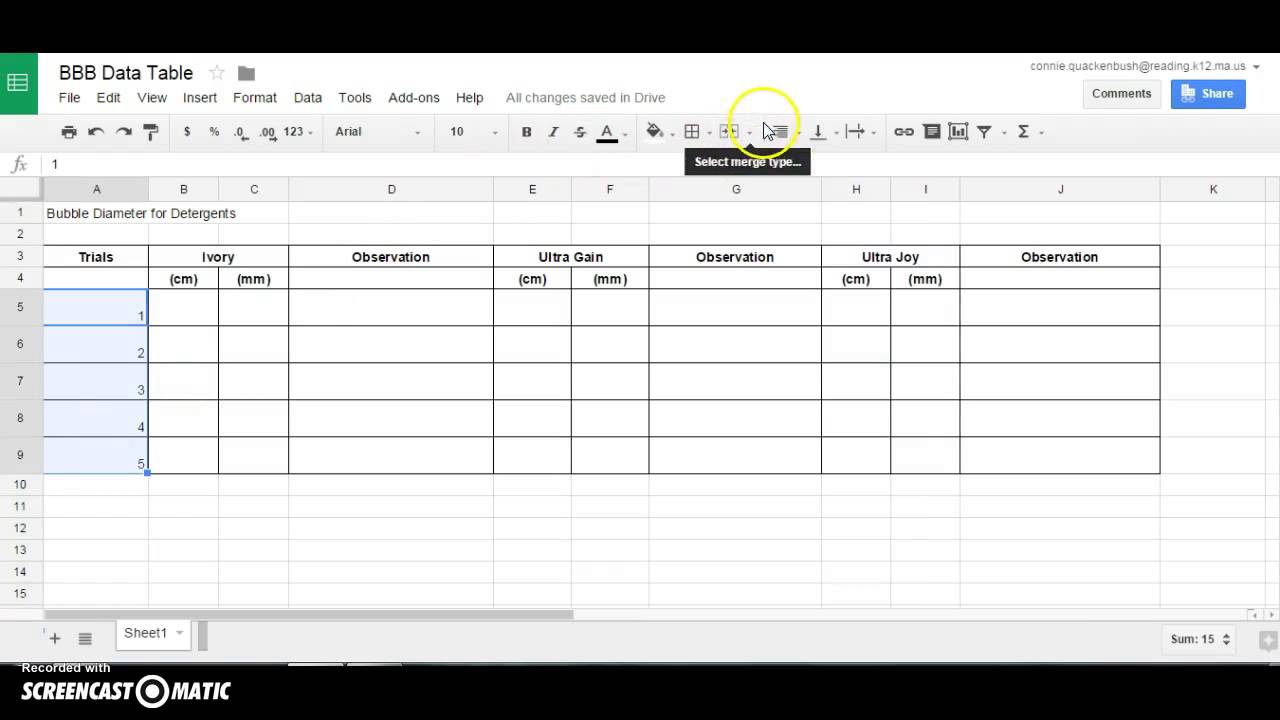Draaitabellen Maken in Google Spreadsheets
Data-analyse kan overweldigend lijken, vooral met grote datasets. Maar wat als er een tool was die je kon helpen om snel en efficiënt inzicht te krijgen in je gegevens? Die tool bestaat: de draaitabel. In Google Spreadsheets is het maken van een draaitabel verrassend eenvoudig en biedt het krachtige mogelijkheden voor data-analyse. Dit artikel legt uit hoe je draaitabellen maakt in Google Spreadsheets en hoe je er het maximale uit kunt halen.
Een draaitabel is een interactieve tool waarmee je gegevens kunt samenvatten, analyseren en verkennen. Denk aan verkoopcijfers, websitebezoekers of klantgegevens. Met een draaitabel kun je deze gegevens op verschillende manieren groeperen, filteren en sorteren om trends, patronen en inzichten te ontdekken die anders verborgen zouden blijven. Het is alsof je een magisch vergrootglas hebt waarmee je de essentie van je data kunt onthullen.
Draaitabellen zijn niet nieuw. Ze bestaan al decennia lang en zijn een belangrijk onderdeel van spreadsheetprogramma's. De implementatie in Google Spreadsheets maakt ze echter toegankelijker dan ooit. Je hebt geen dure software nodig; alleen een Google-account en een internetverbinding. Dit maakt draaitabellen een onmisbare tool voor iedereen die met data werkt, van studenten tot professionals.
Het creëren van een draaitabel in Google Spreadsheets is een proces van enkele klikken. Selecteer de gegevens die je wilt analyseren, ga naar het menu 'Data' en kies 'Draaitabel maken'. Google Spreadsheets doet het zware werk en creëert een basis draaitabel. Vanaf daar kun je de tabel aanpassen door rijen, kolommen, waarden en filters toe te voegen. Experimenteer met verschillende configuraties om de gewenste inzichten te verkrijgen.
Een veelvoorkomend probleem bij het maken van draaitabellen is het selecteren van de juiste gegevens. Zorg ervoor dat je data georganiseerd is in rijen en kolommen met duidelijke headers. Inconsistente data kan leiden tot onnauwkeurige resultaten. Daarnaast is het belangrijk om te begrijpen welke vragen je wilt beantwoorden met de draaitabel. Dit helpt je bij het kiezen van de juiste velden en configuraties.
Een stap-voor-stap handleiding voor het maken van een draaitabel:
1. Open je spreadsheet in Google Spreadsheets.
2. Selecteer de data die je wilt gebruiken.
3. Ga naar Data > Draaitabel maken.
4. Kies waar je de draaitabel wilt plaatsen (nieuw blad of bestaand blad).
5. Sleep velden naar de secties Rijen, Kolommen, Waarden en Filters.
Voordelen van draaitabellen:
1. Snelle data-analyse: Verkrijg snel inzichten in grote datasets.
2. Flexibiliteit: Pas de draaitabel aan om verschillende perspectieven te bekijken.
3. Interactiviteit: Verken data door te filteren, sorteren en groeperen.
Voor- en Nadelen van Draaitabellen
| Voordelen | Nadelen |
|---|---|
| Snelle data-analyse | Vereist gestructureerde data |
| Flexibiliteit | Kan complex worden bij grote datasets |
| Interactiviteit | Geeft geen gedetailleerde informatie per individuele rij |
Veelgestelde Vragen:
1. Wat is een draaitabel? Een interactieve tool voor data-analyse.
2. Hoe maak ik een draaitabel? Selecteer data, ga naar Data > Draaitabel maken.
3. Kan ik een draaitabel aanpassen? Ja, door velden te slepen en filters toe te voegen.
4. Wat zijn de voordelen van draaitabellen? Snelle analyse, flexibiliteit en interactiviteit.
5. Wat zijn de nadelen van draaitabellen? Vereist gestructureerde data, kan complex worden.
6. Waar vind ik meer informatie over draaitabellen? Google Spreadsheets Help.
7. Kan ik draaitabellen gebruiken op mijn telefoon? Ja, via de Google Spreadsheets app.
8. Zijn er limieten aan de grootte van de data voor draaitabellen? Ja, zeer grote datasets kunnen prestatieproblemen veroorzaken.
Tips en Trucs: Experimenteer met verschillende configuraties. Gebruik filters om specifieke data te bekijken. Maak kopieën van je draaitabellen om verschillende analyses uit te voeren.
Conclusie: Draaitabellen zijn een krachtige tool voor data-analyse in Google Spreadsheets. Ze bieden een snelle en flexibele manier om inzichten te verkrijgen uit complexe datasets. Door de stappen in dit artikel te volgen, kun je zelf aan de slag met het creëren en aanpassen van draaitabellen. Begin vandaag nog met het verkennen van de mogelijkheden en ontdek de verborgen patronen in je data! Draaitabellen zijn onmisbaar voor iedereen die data-gedreven beslissingen wil nemen. Of je nu een marketeer, analist, student of gewoon nieuwsgierig bent naar je data, draaitabellen bieden je de tools om dieper te graven en waardevolle informatie te ontdekken. Investeer tijd in het leren van deze functionaliteit en je zult versteld staan van de inzichten die je kunt verkrijgen. Begin vandaag nog met het analyseren van je data met draaitabellen!
Armband tattoo stencils inspiratie en gids
Bespaar met een hybrid suv lease deal jouw groene rit
Kenmerken van een succesvol evenement